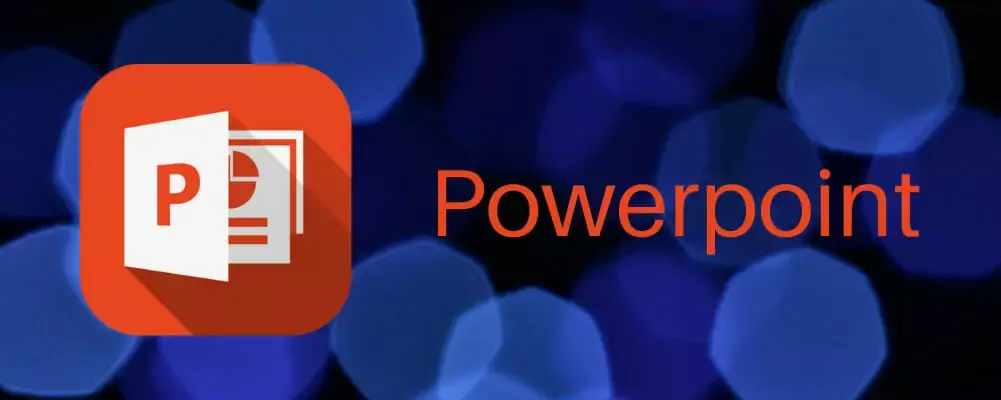- Windows 10: llä on monia etuja, mutta on olemassa tiettyjä tiedostoja, kuten .hlp, joita tämä järjestelmä ei voi enää avata.
- Ratkaisu tähän ongelmaan on käyttää kolmannen osapuolen sovellusta, joka on suunniteltu ohjesisällön luomiseen ja avaamiseen.
- Voit myös yrittää muuntaa .hlp-asiakirjan suositummaksi muodoksi, kuten PDF.
- Komentokehote on sisäänrakennettu Windows-apuohjelma, josta voi olla apua tällaisen tiedoston avaamisessa.

Tämä ohjelmisto pitää ajurit käynnissä ja pitää sinut turvassa tavallisista tietokonevirheistä ja laitteistovikoista. Tarkista kaikki ohjaimesi nyt kolmessa helpossa vaiheessa:
- Lataa DriverFix (vahvistettu lataustiedosto).
- Klikkaus Aloita skannaus löytää kaikki ongelmalliset kuljettajat.
- Klikkaus Päivitä ohjaimet uusien versioiden saamiseksi ja järjestelmän toimintahäiriöiden välttämiseksi.
- DriverFix on ladannut 0 lukijoita tässä kuussa.
Windows 10 on moderni käyttöjärjestelmä, joten sillä on vähän yhteensopivuusongelmia vanhempien ohjelmistojen kanssa. Esimerkiksi .hlp-tiedostoja ei voi avata natiivisti, ja ongelmaan on useita syitä.
Monilla ohjelmilla on omat ohjetiedostot, ja jotkut vanhemmat sovellukset käyttävät .hlp-tiedostoa muoto kyseisille tiedostoille.
Vanhemmat Windows-versiot tukivat tätä muotoa, mutta Windows 10: llä ei ole sitä alkuperäistä tukea, mikä tarkoittaa, että et voi avata .hlp-tiedostoa tiedostot Microsoftin uusimmalla käyttöjärjestelmällä.
Hlp-tiedostoja käytetään yleisesti vanhempien sovellusten ohjeasiakirjojen lukemiseen. Käyttäjien mukaan he eivät kuitenkaan pysty tarkastelemaan .hlp-tiedostoja.
Tässä artikkelissa esitämme sinulle ratkaisut tämän ongelman korjaamiseen ja kuinka avata hlp-tiedostot Windows 10 tietokone.
Miten avata .hlp-tiedostot Windows 10: ssä?
1. Käytä oma kolmannen osapuolen työkalu
Jos haluat avata .hlp-tiedostoja Windows 10: ssä, voit aina käyttää kolmannen osapuolen ratkaisuja. Suosittelemme työkalua, jota voidaan käyttää sekä tämän tyyppisten tiedostojen luomiseen että avaamiseen.
Se auttaa myös luomaan Ohje-, käytäntö- ja tietopohjasisältöä. Rikkaan median avulla voit olla varma, että tekstisi näyttää mahtavalta ja helposti ymmärrettävältä.
Sisällön luomisen jälkeen voit luoda tuotoksen useille alustoille, verkolle tai mobiililaitteelle, tai valita useista esiasetuksista, kuten PDF, HTML5 ja muut.

Adobe RoboHelp
Avaa kaikki .hlp-tiedostot Windows 10: stä yhdellä parhaista käytettävissä olevista ohjelmistoratkaisuista.
2. Kopioi winhlp32.exe Windows XP -tietokoneelta

Windows 10: llä ei ole winhlp32.exe-tiedostoa, joka vastaa .hlp-tiedostoista, ja voit korjata ongelman kopioimalla tämän tiedoston Windows XP jos sinulla on vanha tietokone, jossa on Windows XP.
Jos sinulla on Windows XP -asennuslevy, voit myös määrittää tietokoneellesi virtuaalikoneen, jossa on Virtualbox, asentaa Windows XP ja siirtää winhlp32.exe.
Jos et tiedä miten virtuaalikone asetetaan tai mitä työkaluja käytetään, suosittelemme, että katsot meidän oma opas ja opi kaikki mitä sinun tarvitsee tietää.
Saatat pystyä lataamaan tämän tiedoston verkossa kolmansien osapuolien lähteistä, mutta tiedosto voi sisältää haittaohjelmia, joten ole erityisen varovainen ja tarkista se virustentorjuntasi avulla.
3. Muunna .hlp-tiedostot PDF-dokumenteiksi
Vaikka .hlp-tiedostoilla on etu, jotkut käyttäjät ehdottavat, että paras tapa tarkastella näitä tiedostoja on muuntaa ne PDF-dokumentit.
Tämä on suhteellisen yksinkertainen menettely, mutta sen suorittamiseksi sinun on löydettävä oikea muunnin verkossa. Verkossa on monia ilmaisia muuntimia, joten voit kokeilla mitä tahansa niistä.
4. Käytä komentokehotetta
- Luo LÄMPÖTILA D-kansiossa ajaa. Hakemiston sijainti olisi D: LÄMPÖTILA.
- Kopioi nyt winhelp32.exe että D: LÄMPÖTILA hakemistoon.
- Avaa Muistio ja liitä seuraavat rivit:
@echo pois
aseta crtpth =% CD%
takeown / f "% windir% winhlp32.exe"> nul
icacls "% windir% winhlp32.exe" / grant * S-1-5-32-544: F> nul
copy / y "% crtpth% winhlp32.exe"% windir%
icacls "% windir% winhlp32.exe" / setowner "NT ServiceTrustedInstaller"> nul
kaiku.
kaiku Valmis.
kaiku.
kaiku Paina mitä tahansa näppäintä poistuaksesi
tauko> nul
poistua
- Napsauta nyt TiedostosittenTallenna nimellä.

- Aseta Tallenna tyypinä että Kaikki tiedostot. Kirjoita haluamasi tiedostonimi muodossa Win10-Hlp32-Fix.cmd. Valitse D: LÄMPÖTILA tallennuspaikkana ja napsauta Tallenna-painiketta.

- Nyt sinun on aloitettava Komentokehote järjestelmänvalvojana. Voit tehdä sen yksinkertaisesti kirjoittamalla cmd Windowsin hakupalkissa.
- Kun komentokehote käynnistyy, vaihda kohtaan D: LÄMPÖTILA hakemisto ja suorita:
Win10-Hlp32-Fix.cmd - Jos et ole perehtynyt komentokehotteeseen, sinun pitäisi pystyä vaihtamaan hakemistoa käyttämällä CD komento.
Käyttäjien mukaan saatat pystyä avaamaan .hlp-tiedostot tietokoneellasi yksinkertaisesti suorittamalla muutaman komennon komentokehotteesta, mutta sinun on kopioitava winhlp32.exe Windows XP: stä.
Muista, että sinun on kopioitava tiedosto XP: n 32-bittisestä versiosta, jos käytät Windows 10: n 32-bittistä versiota. Sama koskee 64-bittisiä versioita.
Jos kopioit winhlp32.exe-tiedoston Windows XP: n 32-bittisestä versiosta Windows 10: n 64-bittiseen versioon, tämä toimenpide ei ehkä toimi.
Kun Win10-Hlp32-Fix.cmd on suoritettu, ongelma on ratkaistava ja voit tarkastella .hlp-tiedostoja tietokoneellasi. Tämä on edistyksellinen ratkaisu, joten lue ja noudata ohjeita huolellisesti.
5. Vedä haluamasi tiedosto winhlp32.exe-tiedostoon
Käyttäjien mukaan sinun on kopioitava winhlp32.exe Windows XP: sta, jotta .hlp-tiedosto voidaan tarkastella luonnollisesti Windows 10: ssä.
Saatat kuitenkin joutua muuttamaan suojausoikeuksiasi ja korvaamaan tietyt järjestelmätiedostot.
Käyttäjien mukaan saatat pystyä välttämään kaikki nämä ongelmat yksinkertaisesti etsimällä avattavan .hlp-tiedoston ja vetämällä sen tiedostoon winhlp32.exe.
Tämä avaa .hlp-tiedosto automaattisesti muuttamatta suojausoikeuksiasi ja voit tarkastella tiedoston sisältöä.
6. Asenna korjaustiedosto winhlp32.exe
- Lataa tämä arkisto.
- Kun olet ladannut sen, pura kaikki tiedostot tietokoneellesi.
- Etsi Asenna tiedosto, napsauta sitä hiiren kakkospainikkeella ja valitse Muokkaa.

- Muistio avautuu nyt. Etsi asetukset alue ja lisää nämä kaksi riviä, jos niitä ei vielä ole:
aseta WindowsVersion = 7goto-
BypassVersionError
- Napsauta nyt hiiren kakkospainikkeella Asenna tiedosto uudelleen ja valitse Suorita järjestelmänvalvojana.

- Komentokehote avaa ja suorittaa tietyt komennot. Kun toimenpide on suoritettu, sinun tarvitsee vain painaa mitä tahansa näppäintä sulkeaksesi komentokehotteen.

- Kun olet tehnyt sen, vedä ja pudota .hlp-tiedosto winhlp32.exe-kuvakkeeseen avataksesi sen.
Oletussovellus, jota käytetään .hlp-tiedostojen lukemiseen vanhemmilla Windows-alustoilla, on Winhelp32.exe. Siksi yritämme asentaa version, joka on yhteensopiva Windows 10: n kanssa.
Tätä varten sinun on pystyttävä avaamaan komentokehote järjestelmänvalvojana. Jos et voi avata sitä järjestelmänvalvojana, sinun on ensin ratkaistava tämä meidän palvelumme avulla kattava opas.
Asennuksen jälkeen sinun pitäisi pystyä ajamaan .hlp-tiedostoja tietokoneellasi. Muista, että tämä ratkaisu on melko edistynyt, ja jos et ole varovainen, voit vahingoittaa Windows-asennustasi.
Windows 10: llä ei ole natiivia tukea .hlp-tiedostojen avaamiseen, mutta jos sinulla on vanhempi sovellus, joka silti käyttää näitä tiedostoja, voit yrittää välttää tämän rajoituksen käyttämällä jotakin ratkaisumme.
Jos sinulla on muita tiedostoja, joiden tunniste ei ole tiedossa, voit yrittää avata ne näillä paras ohjelmisto kaikenlaisten tiedostojen avaamiseen Windows 10: ssä.
Haluamme kuulla mielipiteesi tästä aiheesta, joten kommentoi rohkeasti alla olevassa erillisessä osiossa.